 Одна из самых больших проблем с зависимостью от нового программного обеспечения — это тенденция к тому, что «оставшиеся» процессы и файлы остаются на моем ПК — иногда даже вирусы, рекламное ПО или вредоносное ПО.
Одна из самых больших проблем с зависимостью от нового программного обеспечения — это тенденция к тому, что «оставшиеся» процессы и файлы остаются на моем ПК — иногда даже вирусы, рекламное ПО или вредоносное ПО.
Одна из причин, по которой я был наиболее мотивирован для написания этой статьи для MakeUseOf, заключалась в том, что я обнаружил, что время запуска моего компьютера сканировалось, и я всегда получал два или три открывающихся окна, которые я не распознал. Раздраженный моей неспособностью видеть все, что происходит с моим компьютером, я решил заняться поиском убийственного приложения, которое вернуло бы мне эту силу.
Я рад сообщить, что бесплатная утилита под названием System Explorer вернет вам питание вашего компьютера.
Используйте System Explorer, чтобы увидеть каждую деталь системы
Причина, по которой мой собственный компьютер так запутался из-за мусора, не в том, что я не знаю, как отследить запущенные процессы, определить виновных и уничтожить файлы. Проблема в том, что у меня просто нет времени копаться в системе, чтобы найти DLL, папки запуска, службы, ключи реестра и все остальное.
Здесь, в MakeUseOf, мы всегда пытаемся дать совет о том, как решать проблемы с вашим компьютером. Бакари написал отличную рецензию с 8 ресурсами по устранению неполадок
для пользователей Mac и Saikat рассказали, как устранить неполадки в Windows с помощью MSConfig
,
Прелесть System Explorer в том, что он собирает, систематизирует и переставляет всю необходимую информацию о вашей системе в одно централизованное хранилище.
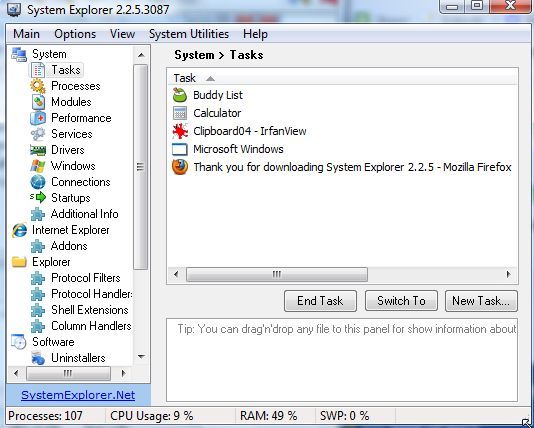
Очевидно, есть несколько пунктов, которые вы можете увидеть, просто сделав быстрое нажатие клавиш Ctrl-Alt-Delete и открыв диспетчер задач. Однако отображение «Процессы» на самом деле является расширенной версией списка процессов диспетчера задач.
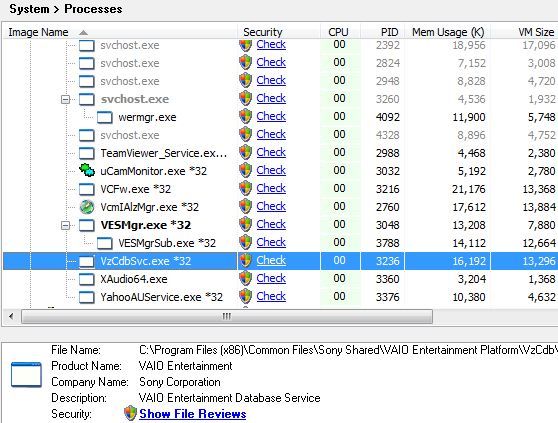
Как улучшить этот вид? Ну, в нем не только перечислены все процессы, запущенные на вашем компьютере, но и все подробности о каждом процессе — но если вы видите такой процесс, который вызывает сомнения, вам не нужно пытаться угадать, что это такое. Если вы нажмете ссылку «Проверить», вы перейдете в онлайн-базу данных с объяснениями типов файлов и отзывами экспертов о том, считается ли файл безопасным или небезопасным.
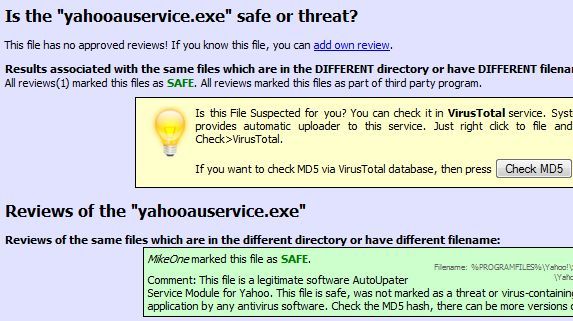
Устранение неполадок в системе
Посмотрим правде в глаза, иногда даже лучшие антивирусные приложения не воспринимают некоторые из последних угроз. Вредные программы со временем попадают на ваш компьютер. Хорошим местом для начала является отображение производительности системы, которое предоставляет графическое представление загрузки процессора, сети и ОЗУ — и многое другое.
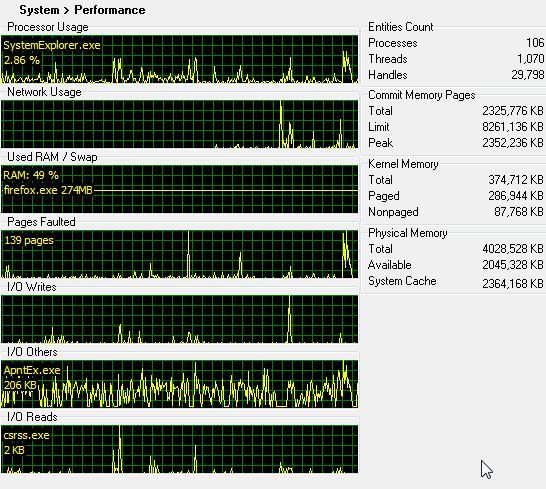
Когда вы просматриваете каждый запущенный процесс, вы также можете щелкнуть правой кнопкой мыши файл, щелкнуть «Проверка файла» и использовать VirusTotal.com или Jotti.org, чтобы проверить, является ли файл вирусом.
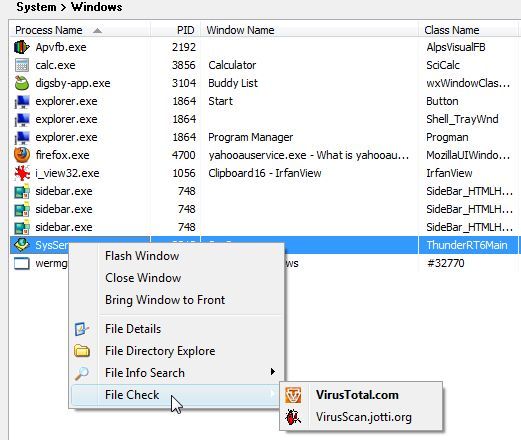
Ваш сетевой график исчерпан? Если кажется, что ваша пропускная способность в Интернете была взломана, нажмите кнопку «Подключения» в левом меню, и вы увидите все последние процессы, которые обращаются к Интернету, используемый протокол, а также «к» и «от» доменные адреса. Это может помочь вам определить приложения, которые отправляют трафик на сомнительные домены.
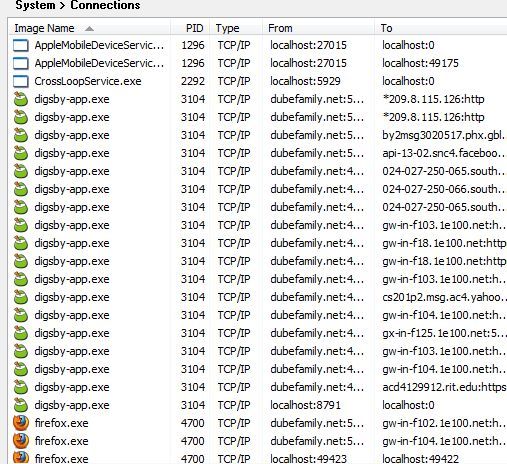
При нажатии «Запуск» отображаются все программы, настроенные для запуска при запуске. Это включает в себя ярлыки в папке «Автозагрузка» и элементы в реестре. Видишь тот, который тебе не нужен? Просто щелкните правой кнопкой мыши и отключите или удалите.
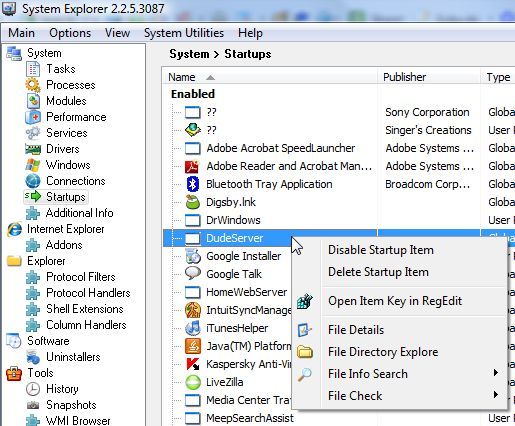
Другие интересные функции
Если вы нажмете «Дополнительная информация», вы найдете скорость вашего процессора, используемую и свободную память, драйверы, зарегистрированные библиотеки DLL и даже каждый шрифт, установленный в вашей системе!

Системный обозреватель помог мне решить проблемы с запуском системы, и я планирую часто использовать утилиту моментальных снимков для выявления любых новых проблем, которые возникают.
Вы когда-нибудь пробовали System Explorer? Как вы думаете? Знаете ли вы другие подобные бесплатные инструменты для устранения неполадок системы, как это? Поделитесь своим пониманием в разделе комментариев ниже.


![Остановить раздражающие запросы UAC — Как создать белый список управления учетными записями пользователей [Windows]](https://helpexe.ru/wp-content/cache/thumb/77/8e62ab989944e77_150x95.png)


![Оптимизируйте производительность вашего диска с Auslogics Disk Defrag Pro [Дешевая распродажа]](https://helpexe.ru/wp-content/cache/thumb/51/2ba6382d8953d51_150x95.png)